Les plugins WordPress sont essentiels pour personnaliser votre site Web sans modifier le code. Ils ajoutent toutes sortes de fonctionnalités qui rendront votre site Web plus dynamique et fonctionnel.
De l'amélioration du référencement à l'amélioration de la sécurité, les plugins peuvent transformer votre site de nombreuses manières.
Dans ce guide pour débutants, nous allons explorer ce que sont les plugins WordPress et comment ils fonctionnent. Vous apprendrez à installer et à gérer les plugins pour libérer tout le potentiel de votre site.
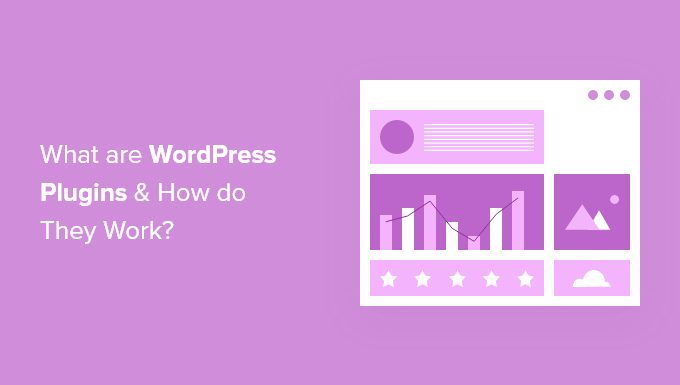
Que sont les plugins WordPress ?
Les plugins WordPress sont des applications qui vous permettent d'ajouter de nouvelles fonctionnalités et capacités à votre site Web WordPress.
En d'autres termes, ils fonctionnent de la même manière que les applications pour votre smartphone.
Environ 59 000 plugins gratuits sont disponibles actuellement dans le répertoire de plugins WordPress.org. Des milliers d'autres sont disponibles sur des sites Web tiers comme Github.
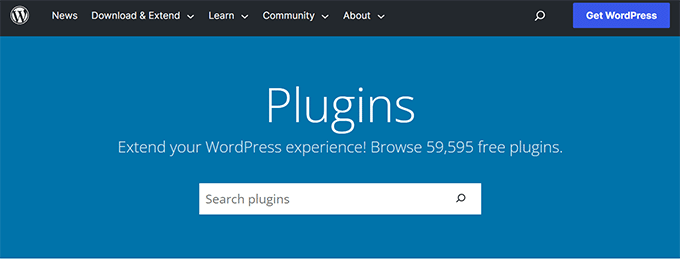
De plus, des milliers de plugins WordPress premium sont vendus par des développeurs individuels et des entreprises comme la nôtre.
En 2003, WordPress a commencé comme un simple outil pour vous aider à démarrer un blog. Au fil des ans, nous l'avons vu évoluer en un puissant système de gestion de contenu et un framework d'applications, grâce principalement aux plugins.
D'après notre expérience, les plugins agissent comme les éléments constitutifs de sites Web WordPress plus dynamiques, polyvalents, fonctionnels et rentables.
Que peuvent faire les plugins WordPress ?
Les plugins WordPress sont de petites applications logicielles qui s'intègrent et s'exécutent sur le logiciel WordPress. Cela vous permet de créer presque n'importe quel site Web avec WordPress, pas seulement des blogs.
Par exemple, vous pouvez :
- Créez une boutique en ligne avec WordPress en utilisant le plugin WooCommerce.
- Créez un site Web d'adhésion en utilisant un plugin d'adhésion WordPress.
- Vendez des cours en ligne en utilisant le plugin MemberPress.
- Vendez des téléchargements numériques tels que des eBooks, de la musique, des logiciels, et plus encore.
- Créez un site d'offres d'emploi avec WordPress en utilisant le plugin Job Manager.
- Créez un annuaire d'entreprises avec les meilleurs plugins d'annuaire pour WordPress.
- Créez un site de coupons comme RetailMeNot.
- Créez votre site de photographie en utilisant le plugin Envira Gallery.
- Créez un site wiki en utilisant le plugin Heroic Knowledge Base.
- Créez votre propre site de podcast avec WordPress.
- … et des tonnes d'autres.
Il existe un dicton célèbre dans la communauté WordPress : « Il existe un plugin pour ça ».
Peu importe ce que vous essayez de faire sur votre site WordPress, c'est possible. Si la fonctionnalité n'est pas disponible dans WordPress par défaut, alors un plugin est certainement disponible pour cela.
Il existe des plugins WordPress pour améliorer le SEO, booster les performances, ajouter des formulaires de contact et des boutons de médias sociaux, créer des thèmes personnalisés, et bien plus encore.
Les plugins peuvent être petits et offrir une seule petite fonctionnalité, comme ajouter une image à la barre latérale.
Ils peuvent aussi être grands et agir comme leurs propres plateformes, tels que les plugins e-commerce WordPress.
De nombreux plugins riches en fonctionnalités ont des plugins complémentaires pour les étendre, tout comme vous étendriez WordPress.
Comment fonctionnent les plugins WordPress ?
WordPress est écrit d'une manière qui permet à d'autres développeurs d'y ajouter leur propre code.
L'API des plugins WordPress offre un ensemble robuste de hooks et de filtres, permettant aux développeurs de modifier les fonctionnalités existantes de WordPress ou d'en ajouter de nouvelles.
WordPress permet également aux développeurs de stocker des données dans la base de données WordPress. Les plugins peuvent utiliser les types de contenu, les taxonomies et les champs personnalisés de WordPress, permettant aux utilisateurs de stocker différents types de contenu, pas seulement des articles et des pages.
Chaque plugin WordPress installé sur votre site est enregistré dans votre base de données WordPress. Vous pouvez l'activer et le désactiver à tout moment.
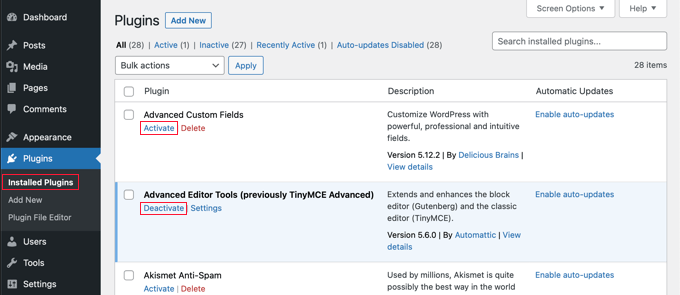
À chaque visite, WordPress se connecte à la base de données, charge le logiciel principal et charge vos plugins actifs.
Tout ce code est traité sur votre serveur d'hébergement WordPress, puis envoyé au navigateur de l'utilisateur.
Comment trouver et installer des plugins WordPress ?
Vous pouvez trouver des plugins WordPress gratuits en visitant le répertoire de plugins de WordPress.org ou en recherchant depuis votre espace d'administration WordPress.
Allez simplement dans Plugins » Ajouter et recherchez en tapant le nom du plugin ou la fonctionnalité que vous souhaitez ajouter.
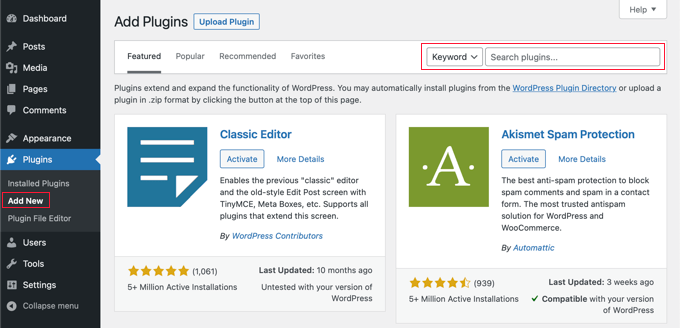
WordPress recherchera dans le répertoire des plugins et affichera les plugins disponibles dans une liste.
Vous devez examiner les résultats et cliquer sur le bouton « Installer maintenant » à côté du plugin que vous souhaitez installer.
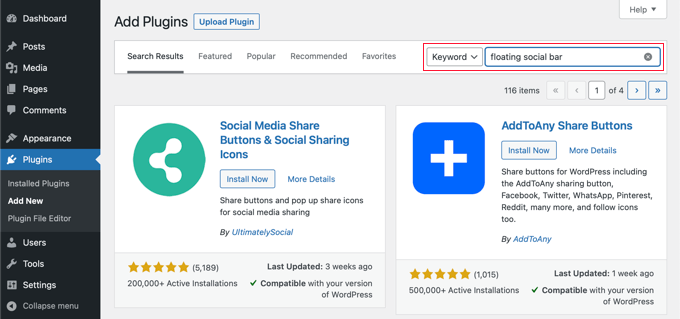
Vous pouvez en apprendre davantage dans notre guide étape par étape pour débutants sur comment installer un plugin WordPress.
Cependant, les résultats de recherche dans la zone d'administration de WordPress ne sont pas toujours utiles car ils sont limités aux plugins gratuits uniquement.
De plus, le nombre de plugins peut être écrasant. De nombreux débutants ont du mal à décider quel plugin est le mieux adapté à la tâche.
Pour vous aider, nous avons créé un Centre de solutions WordPress. Il s'agit d'une bibliothèque organisée de plugins et d'outils WordPress sélectionnés et examinés en profondeur par des experts WordPress.

Une autre approche consiste à rechercher des recommandations de plugins et des tutoriels sur des sites comme WPBeginner.com.
Nous avons une section plugins WordPress où vous pouvez trouver les meilleurs plugins WordPress que nous avons testés et examinés en profondeur :
- Plugins WordPress indispensables pour les sites web d'entreprise
- Meilleurs plugins WooCommerce pour votre boutique (la plupart sont GRATUITS)
- Comparatif des meilleurs constructeurs de pages WordPress par glisser-déposer
- Meilleurs plugins et outils SEO WordPress que vous devriez utiliser
- Les meilleures solutions d'analyse pour les utilisateurs de WordPress
Plus de FAQ sur les plugins WordPress
Pourquoi ne puis-je pas voir ou installer de plugins sur mon blog WordPress ?
Très probablement, vous utilisez WordPress.com. Vous ne pouvez installer des plugins WordPress que sur des sites Web WordPress.org auto-hébergés ou certains des plans payants de WordPress.com.
Consultez notre guide sur la différence entre WordPress.org auto-hébergé vs WordPress.com gratuit.
Est-il possible d'avoir trop de plugins ?
Une idée fausse courante parmi les utilisateurs est que trop de plugins peuvent ralentir leur site Web.
Cependant, le nombre de plugins que vous avez installés ne ralentit jamais votre site. Les plugins mal codés dégradent toujours les performances.
Pour plus de détails, consultez notre guide sur combien de plugins WordPress vous devriez installer.
Dois-je installer des plugins qui n'ont pas été testés avec ma version de WordPress ?
La réponse courte est que cela dépend du plugin.
Ce n’est pas parce qu’un auteur de plugin n’a pas mis à jour son fichier readme que le plugin n’a pas été testé et ne fonctionnera pas avec la dernière version de WordPress.
Parfois, les auteurs de plugins gratuits ne mettent pas à jour leurs fichiers de plugin pour chaque nouvelle version de WordPress. Ils estiment simplement que si le plugin fonctionne toujours, ils n'ont pas besoin de le mettre à jour.
Nous proposons des directives sur l'installation ou non de ces extensions dans notre guide sur l'installation d'extensions non testées avec votre version de WordPress.
Quelle est la meilleure façon de choisir entre les extensions gratuites et payantes ?
Il existe des milliers d'extensions gratuites, et il y a de fortes chances que vous trouviez une extension gratuite offrant les mêmes fonctionnalités qu'une extension payante. Si elle fonctionne bien pour vous, utilisez-la.
Vous pouvez en apprendre davantage sur le choix d'une extension gratuite dans notre guide sur comment choisir la meilleure extension WordPress.
N'oubliez pas que les extensions gratuites sont offertes sans garantie ni promesse de support. Les auteurs d'extensions peuvent arrêter de travailler sur une extension à tout moment.
Si vous pensez avoir besoin de beaucoup de support et que vous souhaitez des mises à jour régulières, une extension payante sera un meilleur choix.
Pour plus de détails, consultez notre guide sur quand il vaut la peine d'acheter des extensions WordPress premium. Nous utilisons une combinaison d'extensions gratuites et payantes sur tous nos sites Web.
Comment obtenir de l'aide pour les extensions WordPress gratuites ?
Les extensions WordPress gratuites sont offertes sans promesse de support. Cependant, la plupart des bonnes extensions offrent un support gratuit limité via les forums de support officiels de WordPress.
Visitez simplement la page de l'extension et cliquez sur l'onglet « Support » pour poser votre question.
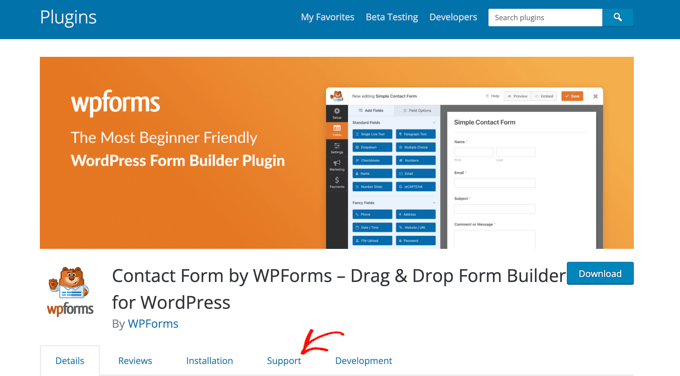
Pour en savoir plus sur ce sujet, nous vous recommandons de consulter notre guide sur demander correctement de l'aide pour WordPress.
Nous espérons que cet article vous a aidé à comprendre les plugins WordPress et leur fonctionnement. Vous pourriez également vouloir apprendre comment augmenter le trafic de votre blog et consulter notre liste des erreurs WordPress les plus courantes et comment les corriger.
Si cet article vous a plu, abonnez-vous à notre chaîne YouTube pour des tutoriels vidéo WordPress. Vous pouvez également nous retrouver sur Twitter et Facebook.





Moinuddin Waheed
Je pense que le véritable pouvoir de WordPress réside dans ses plugins, qui permettent de faire de WordPress tout et n'importe quoi sur le web.
Bien qu'il y ait une telle abondance de plugins dans le répertoire des plugins WordPress, il faut être prudent dans leur utilisation.
Ils peuvent être une source de préoccupation s'ils sont mal codés et non mis à jour et entretenus régulièrement.
Support WPBeginner
To mitigate those concerns, we would recommend following the steps from our guide below
https://www.wpbeginner.com/beginners-guide/how-to-choose-the-best-wordpress-plugin/
Admin
Dayo Olobayo
Il est important de se rappeler que si les plugins offrent d'immenses avantages, il est crucial de les choisir judicieusement. Des plugins mal codés peuvent alourdir votre site web et ralentir les temps de chargement. Par conséquent, il est sage de s'en tenir à des développeurs réputés et à des plugins ayant fait leurs preuves. C'est là que je pense que les plugins premium ont un avantage.
Stephen
‘Vous devez passer à un plan professionnel pour installer des plugins. …Passez au professionnel.’ Je pense que vous devez refaire votre article pour l'aligner sur ces informations.
Support WPBeginner
Nous envisagerons d'ajouter une note à ce sujet, mais pour être clair, nos guides concernent les sites WordPress.org et non WordPress.com. Vous pouvez en savoir plus sur les différences dans notre article ci-dessous !
https://www.wpbeginner.com/beginners-guide/self-hosted-wordpress-org-vs-free-wordpress-com-infograph/
Admin
Sourav
Merci de partager cette information incroyable.
Support WPBeginner
You’re welcome, glad you found our guide helpful
Admin
Mark
Ce n'est pas pour les débutants sur WP. Je comprends trouver, installer, activer des plugins bien sûr, c'est simple. Nous, les nuls, voulons savoir où va un plugin après tout ça pour pouvoir l'utiliser. Je peux voir tous mes plugins installés et actifs. Mais les utiliser ? Ils sont nulle part en vue. Vous oubliez, je ne connais pas ces choses. Où sont ces plugins que je sais avoir installés ? Y a-t-il un menu quelque part ? Vous avez omis la partie la plus importante ! Comment trouver et utiliser un plugin une fois qu'il est là ! Pourquoi pas d'exemple ?
Support WPBeginner
Chaque plugin a un emplacement différent où il peut être situé, c'est pourquoi nous ne le listons pas. Certains ajoutent un élément de menu sous une section de votre zone d'administration, tandis que d'autres créent un nouveau lien dans la zone d'administration principale. Cela dépend du type et de la taille du plugin pour l'endroit où l'auteur du plugin estime qu'il serait bon d'ajouter les paramètres ou s'il y a des paramètres.
Admin
ali
Super travail et excellent travail, continuez comme ça. Très utile pour tout le monde, je vous recommanderai à d'autres.
Manish
J'ai une question. Si j'utilise un plugin de thème payant comme des sliders ou des compositeurs visuels, puis-je développer mon site web dans un environnement local et le téléverser dans l'environnement de production sans installer de plugins.
L'idée est d'acheter la licence une fois pour les thèmes premium qui sont livrés avec des plugins et de développer plusieurs sites en l'utilisant, et de les téléverser sans plugins.
Pearl
Donc, je dois utiliser des sites WordPress pour obtenir les plugins WordPress ? mais est-il possible d'utiliser un plugin WordPress dans un logiciel nouvellement développé qui ne se trouve pas dans WordPress ?
Furkan
Chaque plugin utilise l'API de plugin WordPress pour fonctionner avec WordPress. Par conséquent, utiliser un plugin WordPress sans WordPress est impossible.
prince sajjad
c'est un bon article pour les nouveaux utilisateurs de WordPress,,,,,,,,,,,, je suis aussi nouveau sur WordPress et j'ai aimé votre publication…
Gaurav Khurana
Merci pour le partage. Il aurait été préférable que vous vous concentriez plus en détail sur le comment.
C'était bien mais j'attendais plus de détails. Ce serait formidable si vous preniez l'exemple d'un plugin simple et expliquiez techniquement aussi
charlie rowland
donc j'ai installé quelques plugins comme un créateur de diaporama et un qui permet des écrans de fond complets je les ai affichés sur le côté gauche de mon écran et je peux les ouvrir mais cela ne me permet pas d'appliquer le travail que j'ai fait